[용인2센터 3층 N도착보장 고객사 필독]
스마트스토어 API 변경에 따른 필수 세팅 안내
5/3(수) 오전 9시에 FMS에서 네이버 스마트스토어, 쇼핑윈도를 별도 관리할 수 있도록 파트너 API가 신규 적용됩니다. 용인2센터 3층 N도착보장 고객사부터 적용되며, 5월 내 타 센터 N도착보장 고객사도 확대 적용 예정입니다. 용인2센터 3층 N도착보장 고객사는 아래 사전, 사후 필수 사항을 숙지하시여 기한 내에 직접 세팅하셔야 원활하게 출고 가능합니다.
사전 조치 기한 : 5/2(화) 밤12시까지
해당 고객사 : 용인2센터 3층 N도착보장 이용 전체 고객사
1. 계정 설정 : 다수의 네이버 쇼핑몰 운영 시 모든 스토어에 개별 파스토 풀필먼트 계약연동이 필요합니다.
2. 상품 설정 : 파스토 입고한 네이버 판매 상품에 대해서는 스마트스토어, 쇼핑윈도 포함 모든 스토어에 판매중인 전상품을 [파스토] 풀필먼트 설정해야 합니다. N도착보장 상품만 연동시 미연동 상품은 재고가 품절될 수 있습니다.
 Step 1 : 네이버 스마트스토어에서 파스토 풀필먼트 연동 신청하기
Step 1 : 네이버 스마트스토어에서 파스토 풀필먼트 연동 신청하기
1. 풀필먼트 연동을 해주세요
파스토에 입고된 스마트스토어/쇼핑윈도 상품에 한해 적용되며,
풀필먼트 연동 및 도착보장 약관 동의가 필요합니다.
※ 상품별 풀필먼트 설정 연동은 서비스 오픈 후 진행해주세요
a. 네이버 스마트스토어 접속
b. [노출관리] > [노출 서비스 관리] 메뉴 클릭
c. 풀필먼트 계약 연동
d. 파스토 선택하여 약관동의 진행
e. 물류사 확인중 상태로 변환
f. 파스토에서 확인 후 연동 승인
이용 조건을 충족한 경우 신청일 다음날 03시 자동 승인 됩니다.
 Step 2 : 스마트스토어에서 네이버 도착 보장 약관 동의 하기
Step 2 : 스마트스토어에서 네이버 도착 보장 약관 동의 하기
해당 단계는 반드시 Step 1를 완료하고 진행해 주세요.
경로 : 노출관리 → 노출 서비스 관리 → 네이버 풀필먼트
 Step 3 : 네이버 스마트스토어에서 상품별 도착보장 설정하기
Step 3 : 네이버 스마트스토어에서 상품별 도착보장 설정하기
1. 상품별 풀필먼트 설정 연동
•
[상품 등록] > 풀필먼트 설정함 체크
•
도착보장 설정을 희망하는 모든 상품별 체크 필요
1-1. 상품별 풀필먼트 연동 (복수상품)
a. [상품조회] > [상품목록] > 상품 목록 체크
b. [배송변경] > 풀필먼트 연동
2. 상품별 배송속성
상품별 배송속성을 [일반배송, 오늘출발, 네이버도착보장] 중 네이버도착보장으로 선택
※ 선택값에 맞는 태그가 부착되므로 확인 필수
사후 필수 기한 : 5/3(수) 오전9시 이후
해당 고객사 : 용인2센터 3층 N도착보장 이용 중이며 쇼핑윈도만 판매 중인 고객사 및 스마트스토어&쇼핑윈도 판매 중인 고객사
5/3(수) 오전 9시에 FMS [쇼핑몰연동] > [상품연결] 화면에 스마트스토어와 쇼핑윈도 탭이 분리되어 판매 채널 구분이 가능해집니다.
기존에 스마트스토어 상품연결 화면에 수기 등록한 쇼핑윈도 상품을 삭제 후, 쇼핑윈도 상품연결 화면에 [쇼핑윈도 상품 가져오기]를 클릭하면 쇼핑윈도 상품 정보가 자동 수집됩니다. 쇼핑윈도 상품을 별도 연동하면 상세 채널 별 주문을 확인하실 수 있습니다.
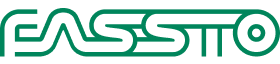
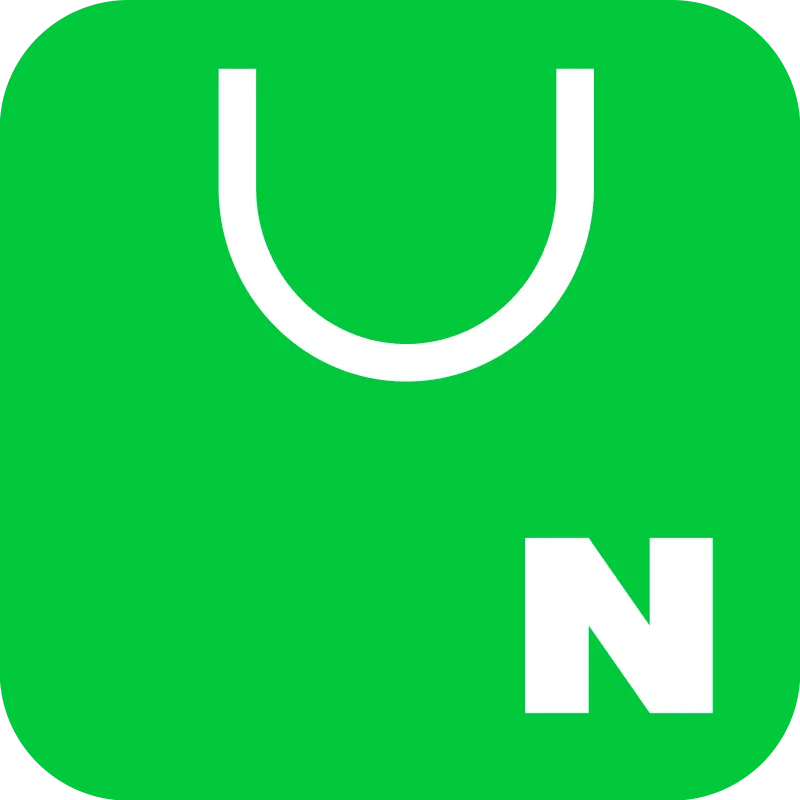

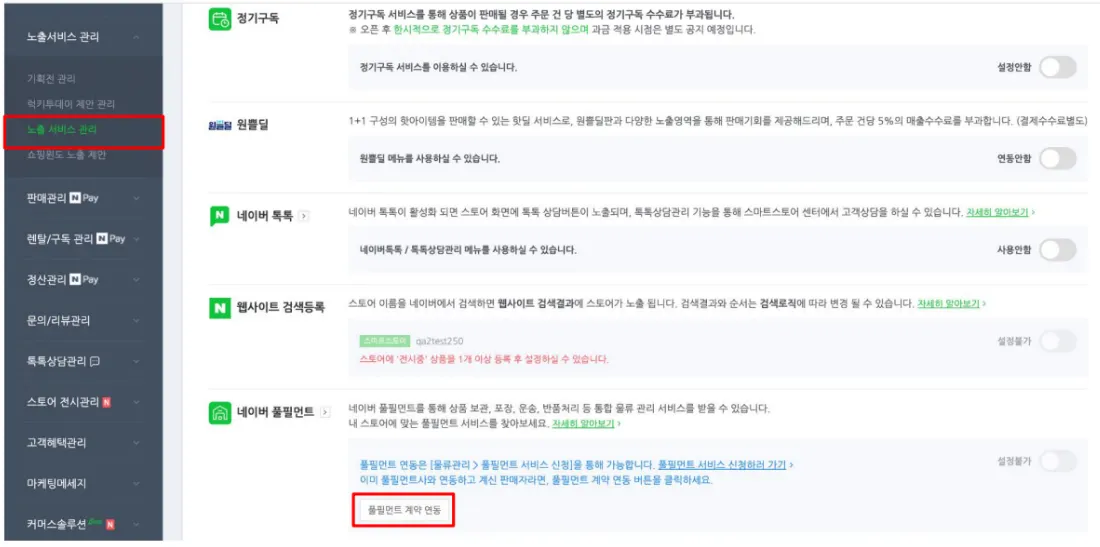
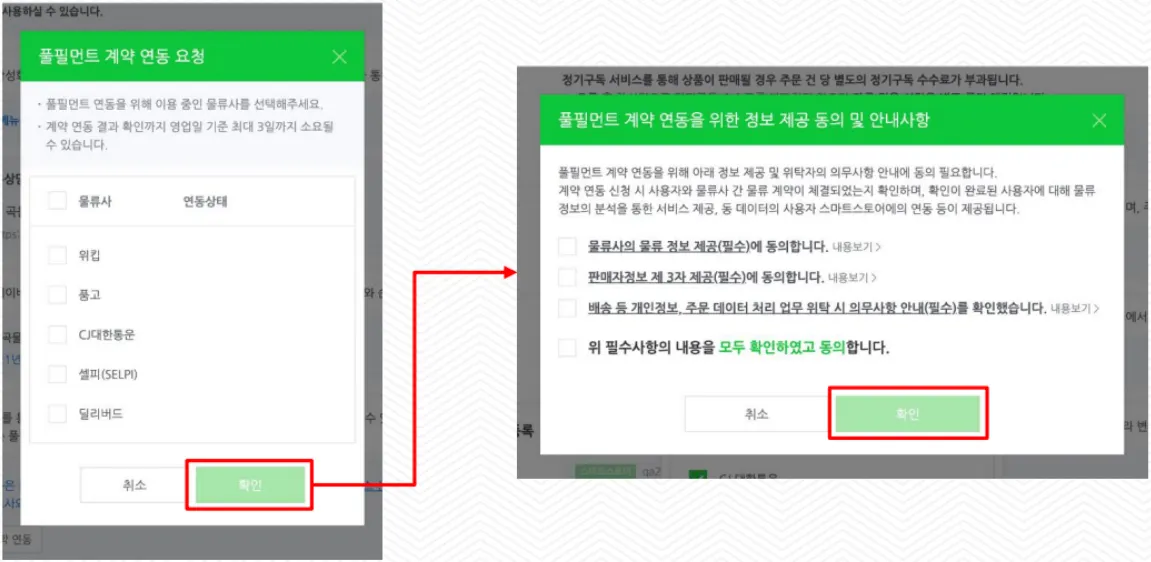
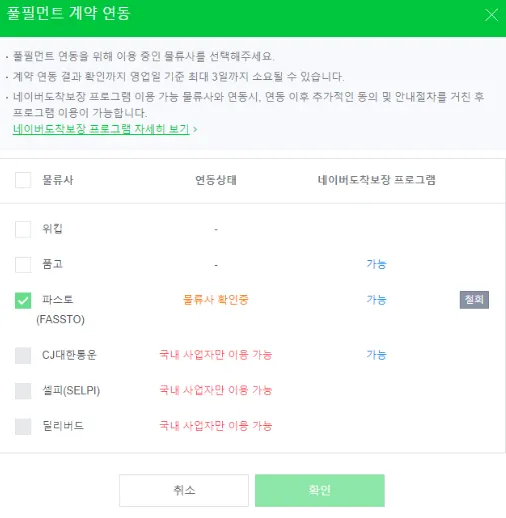




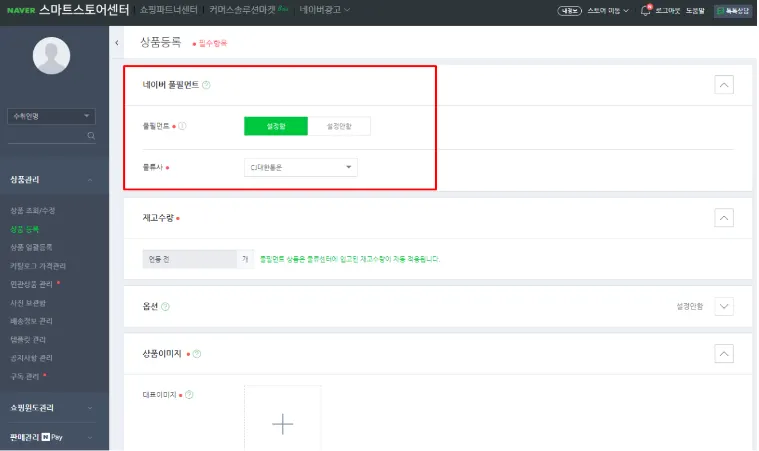

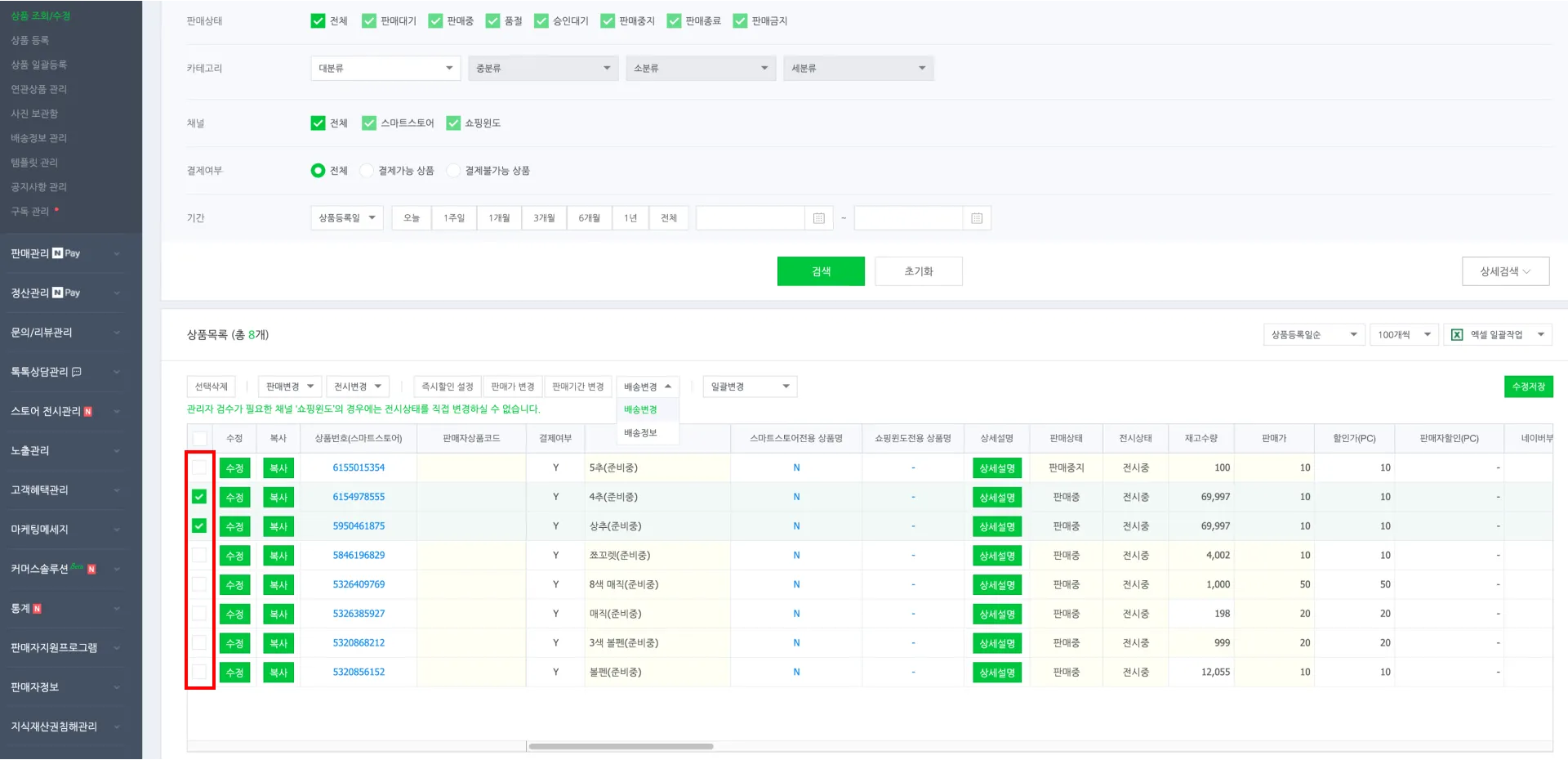
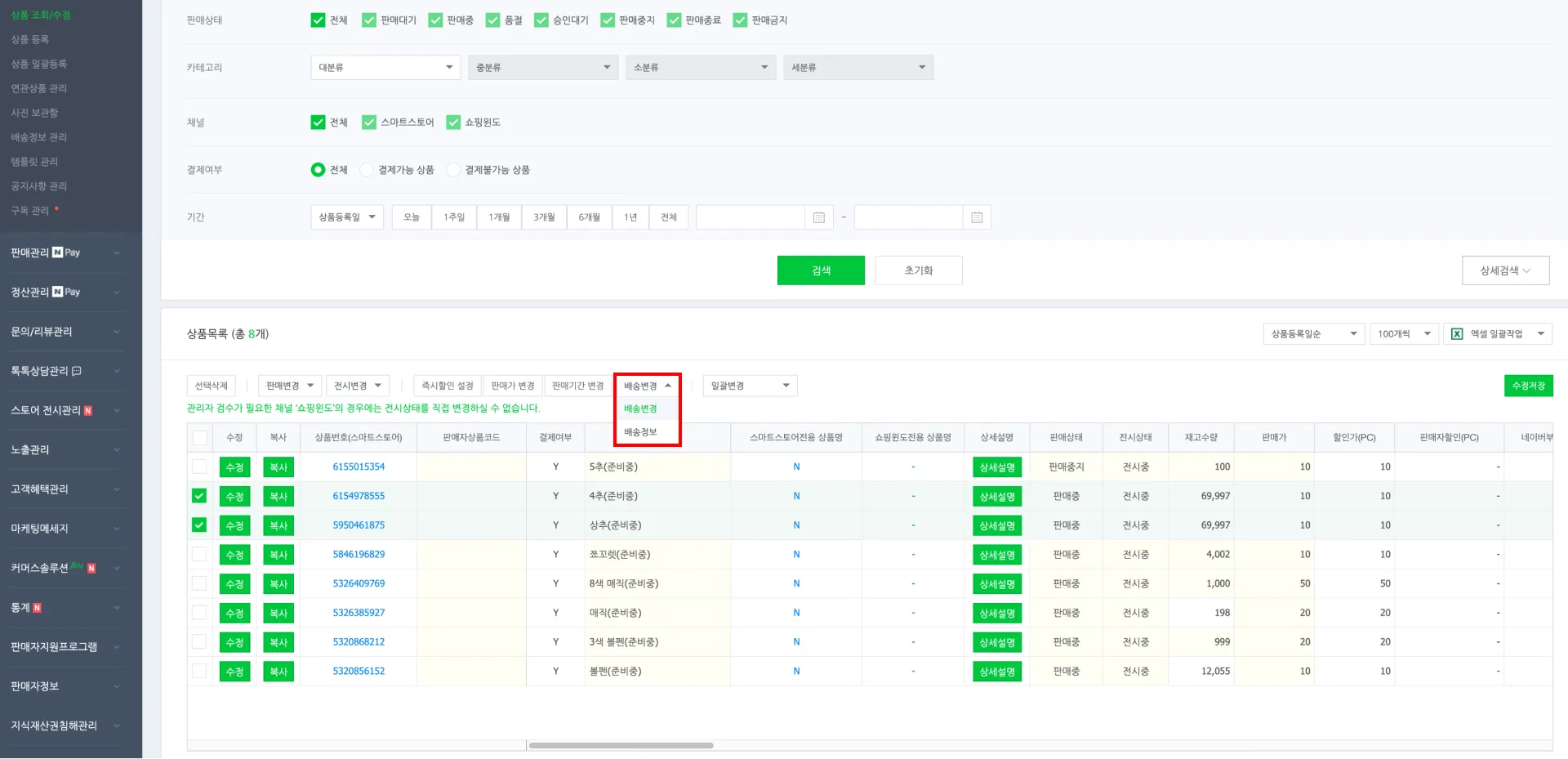

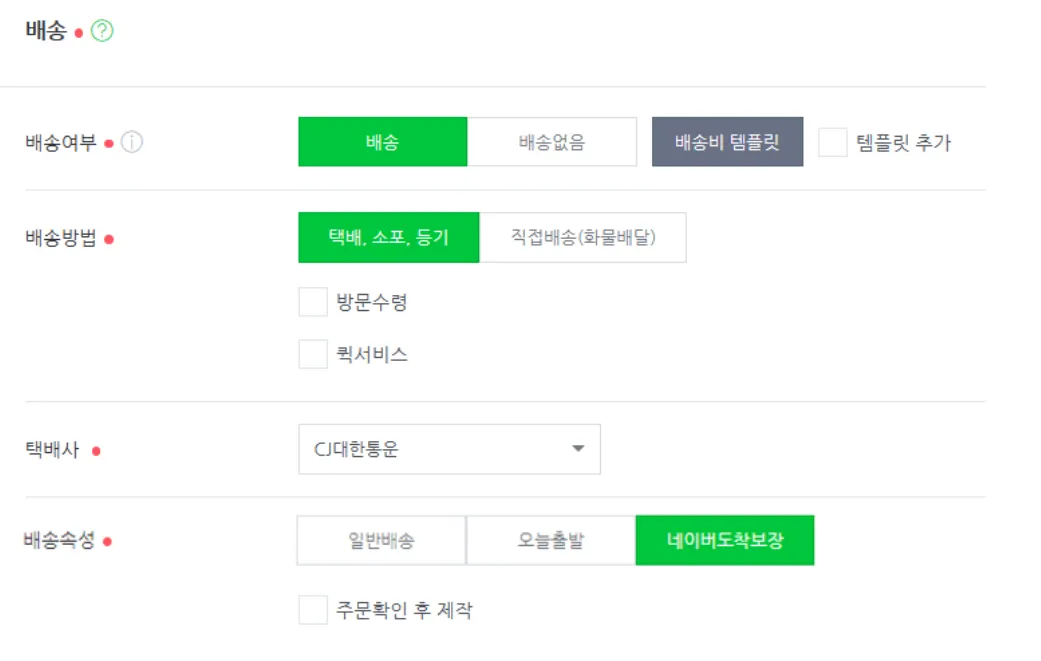
.png&blockId=993a8fdd-1a3b-4cef-adc5-609f6245ba4c)
.png&blockId=63e871cb-e017-422d-8c3e-44a05825c471)
